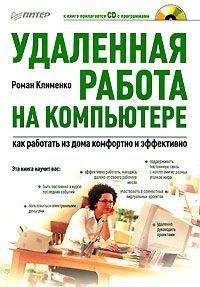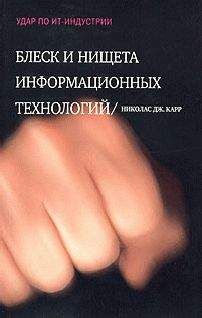Например, /join #onestyle. Если какой-то канал защищен паролем, то для подключения к нему необходимо использовать следующий вариант: / JOIN #канал пароль.
Еще одной разновидностью данной команды является команда /JOIN 0. С ее помощью можно покинуть все каналы.
○ /INVITE nickname #канал – позволяет отправить пользователю с указанным ником приглашение посетить канал. Например, /INVITE paradOx #onestyle.
Существуют каналы, доступ к которым разрешен только по приглашениям. Поэтому если вы уже участвуете в таком канале, а ваш знакомый, которого вы также хотели бы видеть, еще не участвует, то просто пришлите ему приглашение с помощью этой команды.
○ /ME сообщение – позволяет отправить сообщение от третьего лица.
○ /MSG ник сообщение – дает возможность отправить приватное сообщение пользователю с заданным ником.
○ /QUERY ник сообщение – позволяет послать приватное сообщение пользователю с указанным ником и открыть приватное окно.
○ /WALLOPS сообщение – дает возможность отправить сообщение всем пользователям с режимом +w. Этот режим устанавливает определенным пользователям сам оператор канала.
○ /AWAY сообщение – переводит в режим ожидания. В данном режиме всем пользователям, которые будут посылать вам сообщения, будет отправляться сообщение, указанное вами при вводе данной команды. Чтобы выйти из режима ожидания, достаточно ввести команду /AWAY.
Например, /AWAY хозяин пошел за газетой, вернется, когда закроется пивная….
○ /TOPIC #канал топик – позволяет изменить топик канала (текущую тему). Данная возможность доступна не на всех каналах, так как оператор канала сам решает, разрешать ли обычным пользователям изменять топик.
○ /PART #канал – отключает от заданного канала. Например, /part #onestyle. При этом вы можете воспользоваться разновидностью команды /PART сообщение, чтобы при вашем отключении от канала было выведено указанное сообщение. Например, /PART плохие вы – уйду я от вас.
○ /QUIT – отключает от сервера IRC. При этом вы можете воспользоваться разновидностью команды вида /QUIT сообщение, чтобы при вашем отключении от сервера было отображено указанное сообщение (в тех каналах, к которым вы были подключены). Например, /QUIT всем пока – пошел спать.
○ /CTCP ник TIME – отображает время, установленное на компьютере пользователя с заданным ником.
○ /CTCP ник USERINFO – выводит сведения о пользователе с указанным ником.
○ /CTCP ник FINGER – отображает сведения о пользователе с заданным ником.
○ /CTCP ник CLIENTINFO – выводит сведения о программе IRC, в которой работает пользователь с указанным ником.
○ /DCC CHAT ник – открывает окно приватной беседы с пользователем, имеющим указанный ник, посредством протокола DCC.
○ /DCC ник файл – пересылает пользователю с заданным ником указанный файл посредством протокола DCC.
Команды оператора канала
Помимо обычных команд, которые могут использовать все, существует дополнительный набор команд, предназначенных для модераторов и позволяющих организовать работу канала.
○ /KICK #канал ник – отключает от канала пользователя с заданным ником. Например, /KICK #onestyle dervih.
○ /MODE #канал +|-b ник|пользователь@компьютер – позволяет забанить пользователя (то есть запретить определенному пользователю подключаться к вашему каналу). Например, /mode #onestyle +b dervih.
○ /MODE #канал – устанавливает/сбрасывает режим работы, при котором доступ к каналу разрешен только тем людям, которые были приглашены пользователем, уже подключенным к каналу (при помощи команды вида /INVITE nickname #канал).
○ /MODE #канал количество – устанавливает/сбрасывает максимальное количество пользователей, которые могут одновременно находиться на канале.
○ /MODE #канал +|-m – устанавливает/сбрасывает режим работы канала, при котором публиковать сообщения на канале могут только модераторы.
○ /MODE #канал +|-n – устанавливает/сбрасывает режим работы канала, при котором использование внешних сообщений будет запрещено (то есть запрещено публиковать на канале сообщения при помощи команды / msg #канал сообщение).
○ /MODE #канал +|-o ник – предоставляет либо отбирает у пользователя с заданным ником права оператора канала. Например, команда /mode #onestyle +o dervih предоставляет права оператора пользователю dervih, а с помощью команды /mode #onestyle – o dervih можно отобрать права оператора у данного пользователя.
Кроме того, вы можете предоставлять права оператора сразу нескольким пользователям. Например, /mode #onestyle +ooo dervih 4yd0yud0 parad0x.
○ /MODE #канал +|-p– переводит канал в приватный режим либо обратно в обычный.
○ /MODE #канал +|-s – устанавливает/сбрасывает на канале режим защиты ников пользователей. После установки режима защиты ников команда / names #канал ни к какому результату приводить не будет (при отключенном режиме защиты данная команда отображает список ников пользователей, в данный момент присутствующих на канале).
○ /MODE #канал +|-t – устанавливает/сбрасывает режим работы канала, при котором топик могут менять только операторы канала.
○ /MODE #канал k пароль – устанавливает/сбрасывает пароль для доступа к каналу.
○ /MODE ник – устанавливает/сбрасывает режим невидимости (при этом вы все равно будете получать сообщения от пользователей, которые знают ваш ник).
○ /MODE ник +|-o – устанавливает/сбрасывает признак оператора архива.
○ /MODE ник +|-s – устанавливает/сбрасывает режим получения сообщений сервера (для оператора сервера).
○ /MODE ник +|-w – устанавливает/сбрасывает для пользователя режим wallops.[2]
○ /MODE ник +|-v – предоставляет/отбирает право голоса на данном канале.
mIRC
Сайт: http://www.mirc.co.uk/get.html.
Статус: Shareware, пробный период в течение 30 дней, после чего нужно заплатить $20.
Размер: 1,6 Мбайт.
Язык: английский.
Теперь перейдем к практике. Программа mIRC является одним из самых популярных клиентов для работы с протоколом IRC, поэтому изучать его возможности лучше именно с ее помощью.
После того как вы запустите программу mIRC, перед вами отобразится окно ее настроек (рис. 3.5), открытое в разделе Connect. Первым делом нужно ввести на этой вкладке данные для подключения к IRC.
Рис. 3.5. Окно настроек программы
Настройки подключения. Как правило, для подключения достаточно ввести свой ник в поле Nickname, а также свое настоящее имя в поле Full Name. После этого уже можно нажимать кнопку Connect, однако все же перед тем, как подключиться к протоколу IRC, рассмотрим несколько разделов настроек программы.
○ Connect ► Servers – можно определить сеть и сервер, к которому будет подключаться программа. По умолчанию подключение выполняется к любому серверу сети UniBG, однако русскоязычному пользователю лучше выбрать сеть DALnet. Помимо этих двух сетей, программа распознает еще приблизительно сто других.
Чтобы выбрать из списка нужную сеть, дважды щелкните на ней кнопкой мыши. Это приведет к отображению всех серверов выбранной сети, о которых знает программа. Проще всего выбрать из этого списка элемент Random Server.
○ Connect ► Options– содержит дополнительные настройки подключения, из которых вам могут пригодиться следующие.
Connect on startup– позволяет установить автоматическое подключение к серверу при запуске программы. По умолчанию при каждом запуске отображается окно mIRC Options, с помощью которого и нужно вручную подключаться.
Pop up connect dialog on startup– дает возможность запретить отображение окна mIRC Options при запуске программы. В дальнейшем вы всегда сможете самостоятельно открыть это окно, воспользовавшись меню Tools ► Options либо сочетанием клавиш Alt+O.
Preserve nicknames – позволяет установить защиту на использование ника. По умолчанию любой пользователь может устанавливать себе любой ник. Например, ваш. Если же вы установите защиту на использование своего ника, то для его использования будет необходимо ввести пароль.
○ Connect ► Firewall – если вы используете прокси-сервер, то, возможно, вам придется самостоятельно указать его адрес перед тем, как подключаться к протоколу IRC.
○ IRC ► Messages – позволяет настроить параметры отображения сообщений, а также определить кодировки, используемые для отправки сообщений.
○ Mouse – дает возможность изменить команды, которые будут выполняться при двойном щелчке кнопкой мыши на окне программы или определенном нике.